수퍼차트 설정 방법
차트 설정을 사용하면 트레이딩 스타일에 맞게 차트를 미세 조정할 수 있습니다. 설정을 통해 모양, 유형, 시각적 요소, 가격 눈금 등을 조정하여 완벽한 설정을 만들 수 있습니다.
이 가이드는 각 차트 설정을 더 잘 이해하는 데 도움이 될 것입니다.
또한 네 가지 가격 눈금 타입과 그 차이점을 살펴보겠습니다.
슈퍼차트 설정에 액세스하는 방법
차트 설정에 액세스하려면 상단 툴바 또는 차트 하단에서 톱니바퀴 버튼을 찾습니다. 가격 라인 또는 바를 두 번 클릭하여 설정 창에 액세스할 수도 있습니다.

여기에서 어떠한 것들을 맞춤형 설정할 수 있는지 살펴보겠습니다.
심볼
이 메뉴는 사용 중인 차트 타입에 맞게 자동으로 조정되며 각 타입에 맞는 설정이 나열됩니다. 일반적으로 여기에서 색상, 불투명도, 너비 및 기타 파라미터를 조정하는 등 차트의 모양을 고를 수 있습니다.
그런 다음 표시되는 데이터를 관리할 수 있는 데이터 수정 섹션이 있습니다.
- 주식 및 펀드의 경우 세션을 선택합니다(정규 또는 연장 시간 선택).
- 선물의 경우 계약 변경에 대한 데이터를 조정합니다(연속 선물의 경우 가격 차이를 없애기 위해 백 조정 가능).
- 배당금의 경우, 회사의 배당금 분포가 차트의 전망에 큰 영향을 미칠 수 있으므로 보다 정확한 차트를 원한다면 데이터를 조정하세요.
- 정확도의 경우. 눈금위 및 심볼 스테이터스 라인 가까이에 있는 밸류에 보여줄 프라이스 포맷을 고르십시오.
- 타임존의 경우 원하는 시간을 조정하고 선택합니다. 특정 타임존을 설정하거나 “거래소”를 선택하여 차트가 해당 거래소의 시간으로 자동으로 바뀌게 되도록 합니다..

스테이터스 라인
여기에서 로고, 타이틀, 차트 값 등 심볼의 티커 옆에 보여줄 정보를 설정할 수 있습니다. 각각을 켜거나 끄고 결과를 확인해 보십시오.
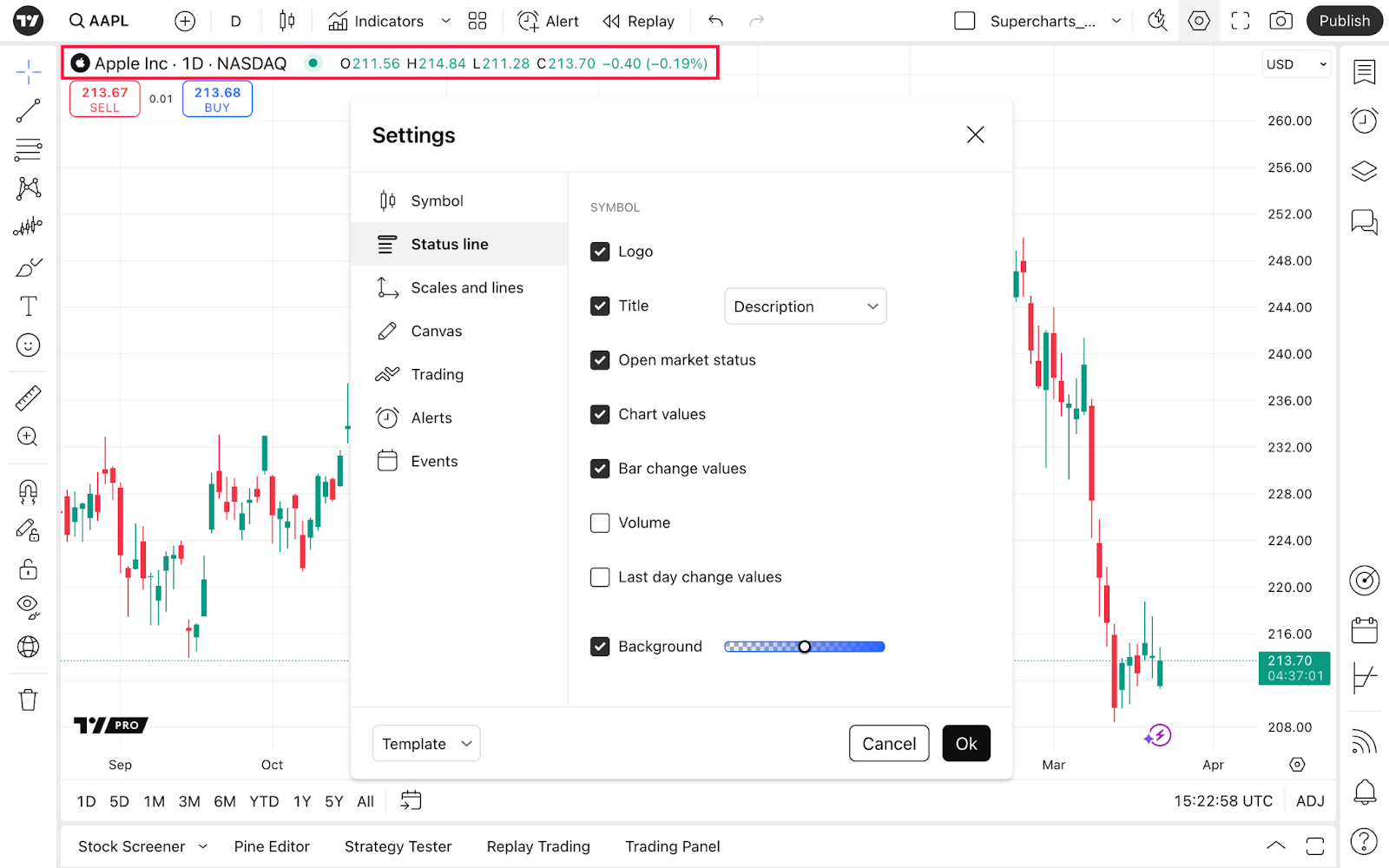
눈금 및 라인
여기에서 가격 및 시간 눈금에 표시할 레이블과 값을 선택할 수 있습니다. 세 가지 주요 섹션이 있습니다.
- 가격 눈금. 통화 및 단위 표시, 눈금 모드, 가격 대 막대 비율 잠금, 눈금 위치를 설정합니다.
- 가격 레이블 및 라인. 라벨 겹치기, 가격 버튼으로 얼러트 생성, 바 클로즈까지의 카운트다운, 심볼 값, 고가/저가 및 기타 값 형식, 가시성, 색상을 구성할 수 있습니다.
- 시간 척도. 이 섹션에서는 요일을 표시하고, 날짜 및 시간 형식을 선택하고, 인터벌을 바꿀 때 왼쪽에 차트를 고정할 수 있습니다.

캔버스
이 탭에서는차트에 몇가지 스타일을 넣을 수 있습니다. 쓰기 쉽도록 4 섹션으로 나뉘어져 있습니다.
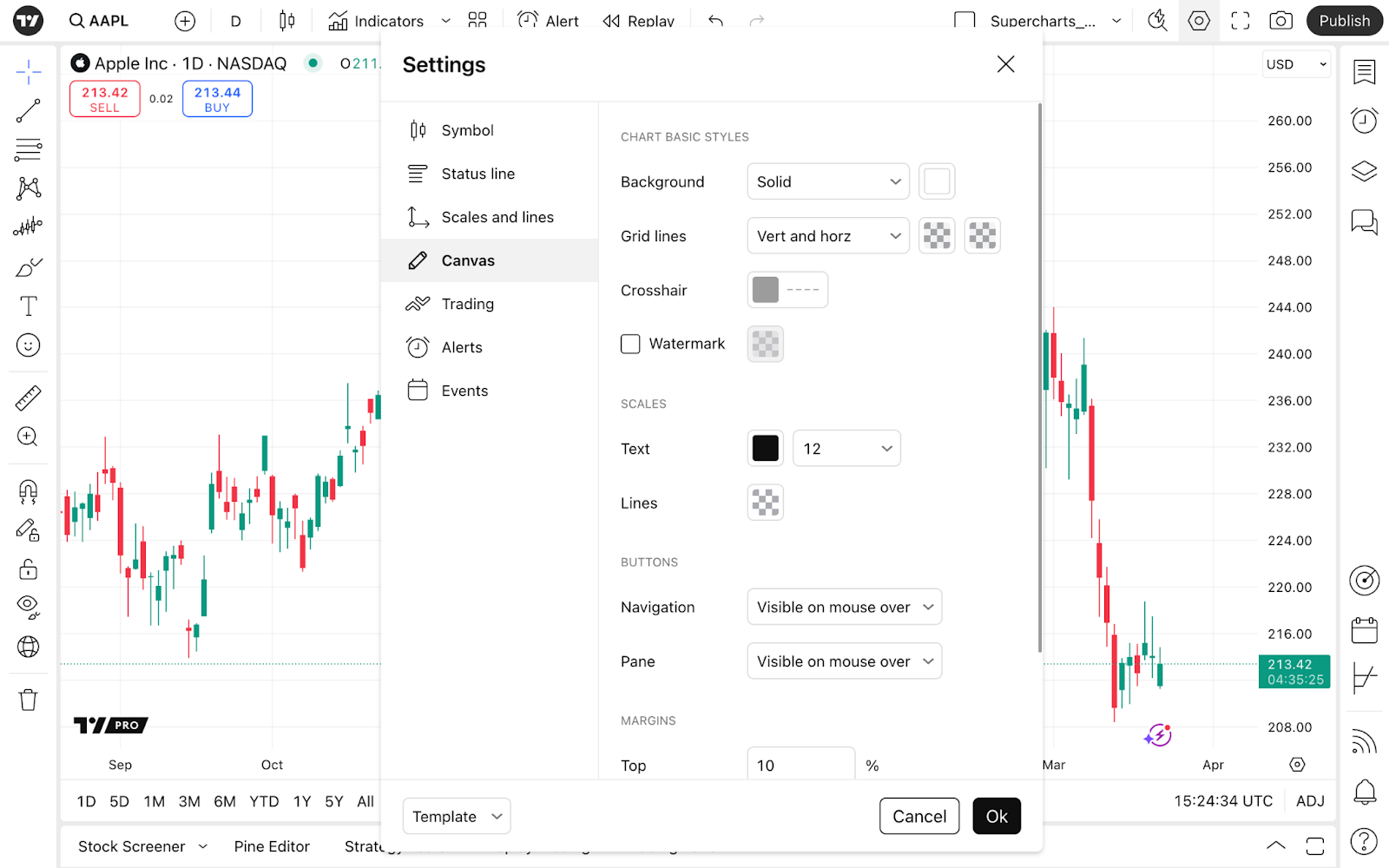
차트 베이직 스타일
여기에서, 백그라운드 컬러를 고른 뒤, 단색 또는 그라데이션으로 설정합니다.
세로만 표시할지, 가로만 표시할지, 세로와 가로를 함께 표시할지 또는 표시하지 않을지 선택할 수도 있습니다. 색상과 불투명도를 선택하면 더 많은 사용자 지정이 가능합니다.
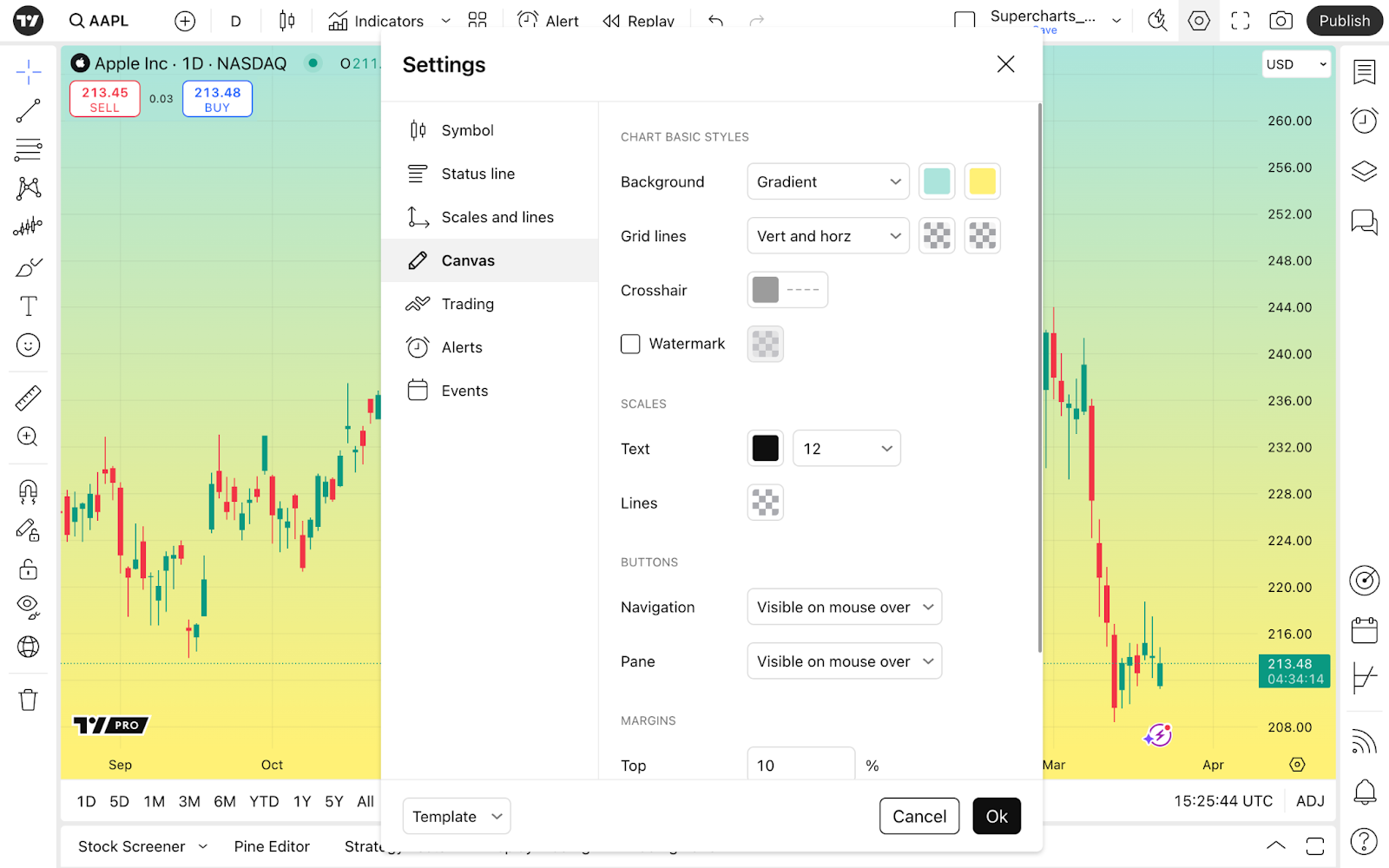
지표를 선택하면 창 구분선 설정이 나타납니다. 창 구분선 - 차트의 가격 부분과 인디케이터 사이의 선입니다. 이 선의 색상과 불투명도도 설정할 수 있습니다.
커서 뒤에 있는 십자선의 경우 색상과 불투명도는 물론 원하는 두께와 스타일을 설정할 수 있습니다.
워터마크는 선택한 기호와 시간 간격을 표시합니다. 여기서도 색상과 불투명도를 설정할 수 있습니다.

눈금
눈금은 차트 오른쪽과 하단에 있습니다. 자신에게 적합한 텍스트 크기에 맞는 눈금을 선택하세요. 가시성을 높이려면 텍스트와 라인의 색상을 모두 변경해 보세요.
버튼
여기에서 내비게이션 및 패널 버튼의 표시 여부를 설정할 수 있습니다.
내비게이션 버튼은 차트 하단에 있습니다. 차트를 확대 또는 축소하거나 왼쪽 또는 오른쪽으로 스크롤하거나 차트 보기를 재설정하는 데 도움이 됩니다.
페인 버튼을 사용하면 차트 페인을 위아래로 이동하고, 축소하고, 최대화하고, 제거하는 등 관리할 수 있습니다.

여백
이 섹션에서는 가격선과 차트의 상단, 하단 또는 오른쪽 가장자리 사이의 거리를 선택할 수 있습니다.
트레이딩
이 탭에서는 주문 및 정보 검색을 위해 차트를 준비할 수 있습니다. 일반과 모습의 두 섹션으로 구분되어 있습니다. 일반에서는 버튼 및 알림 소리 표시를 선택할 수 있습니다. 모습에서 다양한 차트 사용자 지정을 통해 가격 눈금과 그 옆의 레이블에서 거래에 대한 자세한 정보를 얻을 수 있습니다.

일반
여기에서 시장가로 쉽게 주문할 수 있는 매수 및 매도 버튼을 표시하도록 선택할 수 있습니다.
그런 다음 즉시 주문을 선택하면 매수 및 매도 버튼 사이에 수량 창이 나타납니다. 여기에서 거래하고자 하는 자산의 금액을 선택할 수 있습니다.
! 참고: 즉시 주문 창은 브로커가 연결된 경우에만 나타납니다.

실행 시 사운드 재생에서 주문이 실행될 때 재생할 사운드를 선택할 수 있습니다.
알림에서 알림을 받고 싶은 이벤트로 이동할 수 있습니다. “거부만"을 선택하면 거부된 주문 외에는 알림을 받지 않습니다. “모든 이벤트"를 선택하면 주문 완료, 주문됨, 기타 등 모든 이벤트에 대한 알림을 받을 수 있습니다.
모습
포지션을 체크한 다음 차트에서 포지션 가격 변동을 바로 확인하려면 수익 및 손실을 선택합니다. 포지션 변동에 대한 값을 금액, 틱 또는 백분율로 선택합니다.
! 참고: 퍼센트를 선택하면 포지션의 실제 수익 또는 손실이 아닌 가격 변동률이 퍼센트로 표시됩니다. 예를 들어, 2배 레버리지로 주문하면 가격 변동이 1%일 때 2%의 수익 또는 손실이 발생한다는 뜻입니다. 그러나 여기서 값은 여전히 1%로 표시됩니다.
그런 다음 커서를 가격 변동 값 위로 가져가면 나타나는 되돌리기 버튼으로 이동합니다. 이를 통해 즉시 포지션을 되돌릴 수 있습니다. 이 기능은 변동성이 큰 시장이나 스캘핑 트레이딩 전략에서 주문 세부 정보를 입력할 시간이 없고 즉시 실행해야 할 때 사용할 수 있습니다.
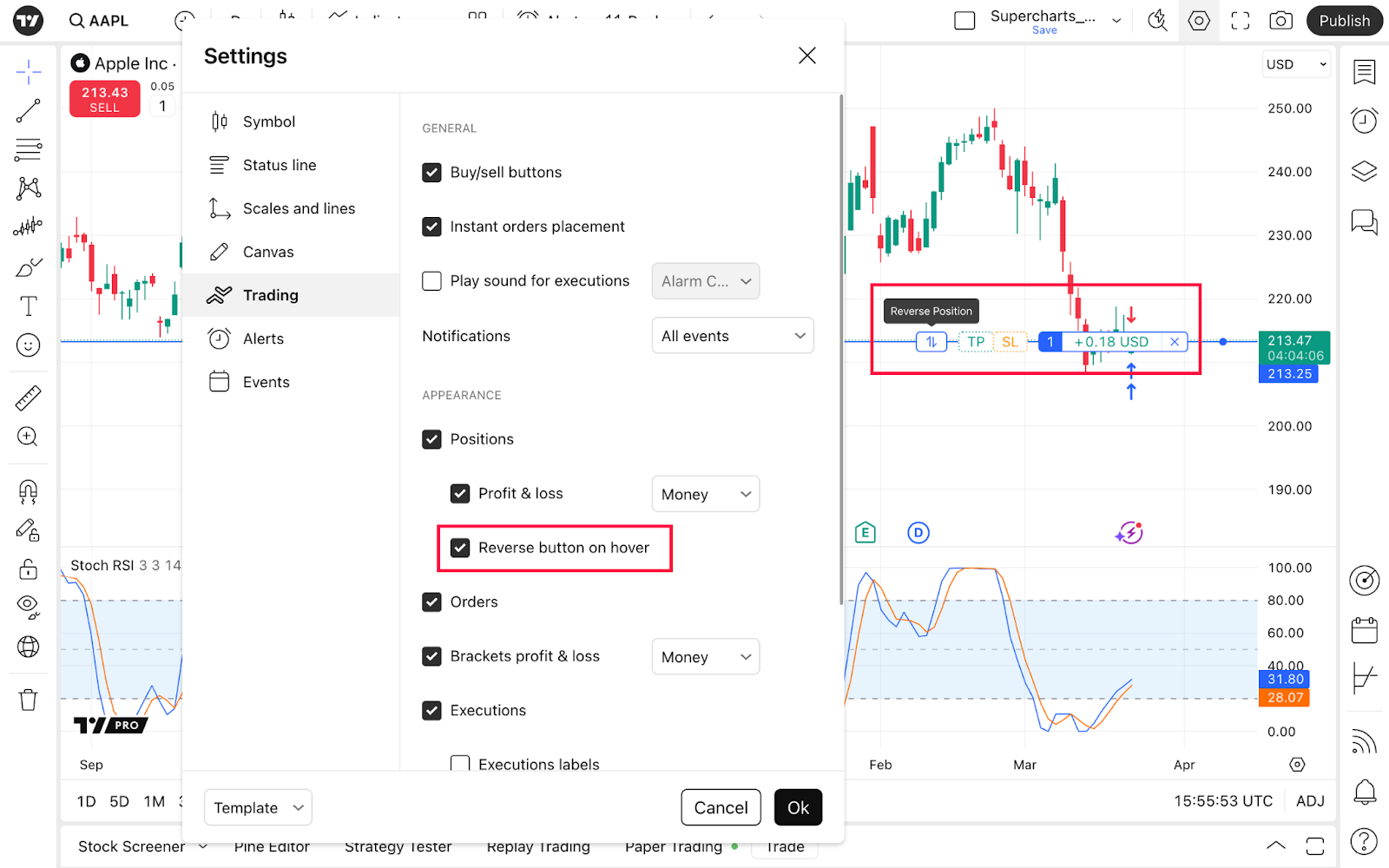
이 특정 심볼에 대한 미체결 주문의 값을 보려면 주문을 활성화합니다.
브래킷 손익을 사용하면 주문 값을 금액, 틱 또는 백분율로 표시할지 선택할 수 있습니다.
체결은 체결된 매도 주문의 경우 빨간색 화살표로, 체결된 매수 주문의 경우 파란색 화살표로 표시됩니다.
체결 레이블은 가격 눈금 근처에 표시되는 해당 주문의 가격 값입니다.
포지션과 주문의 확장된 가격선은 가격 수준을 식별하는 데 도움이 될 수 있습니다.
주문 및 포지션 정렬을 사용하면 오른쪽, 왼쪽 또는 가운데에 레이블을 배치할 위치를 선택할 수 있습니다.
스크린샷에 이러한 값을 표시하려면 스크린샷에서 주문, 체결 및 포지션을 활성화합니다.
얼러트
여기에서 차트에 얼러트가 표시되는 방식을 관리할 수 있습니다. 이는 얼러트 모양에 대한 설정입니다. 트레이딩뷰 얼러트와 그 작동 방식에 대해 자세히 알아보려면 지식 베이스를 참조하세요.
차트 설정으로 돌아가서 얼러트 라인의 색상을 선택하고 만료된 얼러트나 분석에 방해가 되는 활성화되지 않은 얼러트가 필요하지 않은 경우 활성화된 얼러트만 켜기를 켭니다.
얼러트 볼륨을 토글하여 얼러트의 볼륨 레벨을 변경합니다.
자동으로 토스트 숨기기 기능을 사용 설정하면 팝업 알림이 20초 후에 자동으로 숨겨집니다.

이벤트
이 섹션에서는 커뮤니티 아이디어와 배당금, 주식 분할, 수익 및 매출 보고서와 같은 예정된 기업 이벤트에 대한 개요를 확인할 수 있습니다.
아이디어는 가격선 근처에 표시되며 아이디어의 강세, 약세 또는 중립적 심리에 따라 녹색, 빨간색, 주황색으로 표시됩니다. 하우스 룰을 읽고 게시에 대한 트레이딩뷰 정책에 대한 최신 정보를 확인하세요.
배당금에는 투자자가 보유한 각 주식에 대해 회사가 주주에게 지급하는 금액이 표시됩니다. 이는 센트에서 달러까지 크게 달라질 수 있으며, 아예 없을 수도 있습니다.
주식 분할시 회사는 신주를 발행하여 분배하고 분할 비율에 따라 기존 주식의 가격을 낮춥니다.
보기: XYZ 회사의 주식 100만 주가 주당 1,000달러에 거래되고 있습니다. XYZ의 총 주식 가치는 10억 달러입니다. XYZ는 10:1 주식 분할을 결정합니다. 이러한 분할 후 XYZ 주식의 총량은 10배 증가한 1,000만 주가 되고, 주당 가격은 10배 감소한 100달러가 됩니다. 총 주식 가치는 10억 달러로 유지됩니다.
공인 브로커를 통해 주식을 매수하면 투자자 포트폴리오에 추가 주식이 자동으로 추가됩니다. 10:1 분할 후, 투자자는 보유 주식 1주당 9주를 추가로 받게 됩니다.
실적을 통해 보고서 날짜, 예상 및 보고된 수익 등에 액세스할 수 있습니다. 더 보기 재무 버튼을 클릭하면 해당 심볼의 재무 정보로 이동합니다.
실적 구분을 켜면 이벤트 레이블의 선이 날짜 눈금에 표시되어 가시성이 향상됩니다.
최신 뉴스는 번개처럼 보라색으로 표시됩니다. 여기에서 해당 심볼에 대한 오늘의 사실을 읽고 뉴스 플로우에 쉽게 액세스할 수 있습니다.

뉴스 알림을 켜서 급변하는 트레이딩 환경에서 시의적절한 정보를 받아보세요.
추가 가격 눈금 설정
앞서 언급했듯이 설정에 액세스하는 또 다른 방법은 가격 눈금 하단의 톱니바퀴 버튼입니다. '추가 설정...'을 클릭하면 방금 설명한 창이 열립니다.
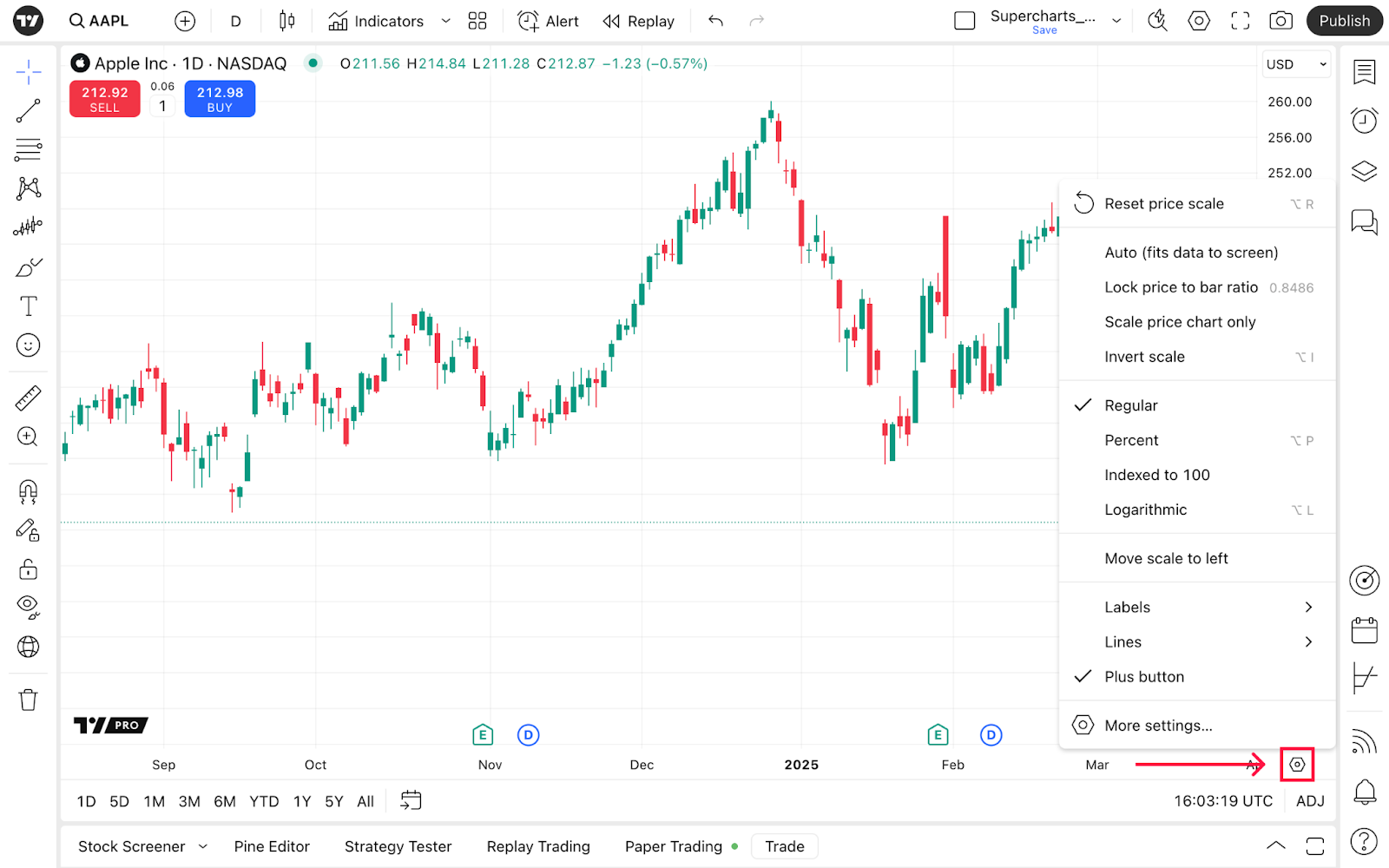
새로운 기능은 각각 완전히 다른 용도로 사용되는 다양한 스케일 설정입니다.
- 가격 눈금 재설정은 화면 크기에 맞게 가격 라인을 자동으로 조정하고 화면에 데이터를 맞추는 자동 모드를 켭니다.
- 가격 차트만 스케일링은 인디케이터 또는 기타 차트 요소의 스케일링을 비활성화합니다.눈금을 반전하면 자산의 관계가 변경됩니다.
보기: AAPL은 미국 달러 대비 애플 주식의 비율을 나타내는 심볼입니다: AAPL의 눈금을 반전하면 미국 달러와 애플 주식의 비율을 볼 수 있습니다.
그런 다음 네 가지 유형의 가격 눈금 유형을 따르세요. 각 유형은 Y축에서 가격 레벨 간의 거리를 측정하는 서로 다른 방법을 사용합니다.
- 레귤러. 가격 변화의 절대값을 사용하여 가격선을 그리는 선형 눈금입니다. 이러한 눈금에서 $40에서 $80 사이의 거리는 $400에서 $440 사이의 거리와 동일합니다. 그러나 투자자에게는 완전히 다른 기회입니다.
- 퍼센트. 가격 변화의 백분율 값을 사용하여 가격 라인을 그리는 선형 눈금입니다. 여기서 각 가격 변동은 차트의 시작점으로부터 고정된 거리로 표시됩니다.
- 100으로 인덱싱. 이 척도는 비교할 수 없을 것 같은 완전히 다른 값을 비교하는 데 적합합니다. 여기 차트의 첫 번째 값은 100으로 설정되어 있습니다. 다음 값을 계산하려면 첫 번째 값에 대한 각 심볼의 백분율 변화율을 100에 더합니다.
- 로그. 지수 눈금은 가격의 백분율 변화를 사용하여 가격선을 그리는 지수 눈금입니다. 여기서 40달러와 80달러 사이의 간격은 각각 100%와 10% 상승을 나타내기 때문에 400달러와 440달러 사이의 간격보다 10배 더 큽니다.
주의: 로그 눈금을 끄면 이전에 선택한 눈금이 퍼센트 또는 100으로 인덱싱된 경우에도 차트가 일반 가격 눈금으로 돌아갑니다.
그런 다음 설정에서 차트의 눈금에 대해 왼쪽 또는 오른쪽을 선택할 수 있습니다.
레이블 및 라인에서 차트에 표시할 정보를 선택합니다.
템플릿
이 메뉴를 통해 언제든지 차트 설정을 저장하고 즉시 변경할 수 있습니다.

참고: 차트 유형과 심볼에 따라 차트 설정이 다를 수 있습니다. 선택한 차트 유형에 따라 심볼 섹션이 변경되며, 비트코인에서는 주식 분할과 같은 기업 이벤트가 불가능합니다.
차트 구성 방법을 익힌 후에는 다른 글도 읽어보고 분석과 트레이딩을 마스터하세요.